Altium Designer Beta 21简称ad21,这是一款专业强大好用的pcb设计软件,软件已经发布有不少版本了,自从发布以来受到不少工程的青睐,软件使用户能够轻松地与PCB设计过程的各个方面进行连接并统一,融合了电路原理图、ECAD库、标准和限定标准、BoM、供应链、ECO步骤和全球一流的PCB设计工具,能够大大地提升设计人员的工作效率,软件还支持3D建模、增强的HDI、自动化布线等,新版本还自带了简体中文语言,欢迎下载。

主要功能
一、 设计环境
通过设计过程中各个方面的数据互连(包括原理图、PCB、文档处理和模拟仿真),显著地提升生产效率。
1、变量支持
管理任意数量的设计变量,而无需另外创建单独的项目或设计版本。
2、一体化设计环境
Altium Designer从一开始就构建为功能强大的统一应用电子开发环境,包含完成设计项目所需的所有高级设计工具。
3、版本控制
跟踪您的设计,更改权限,并与Altium Designer的版本控制系统协作,该系统包括Git和subversion版本控制(SVN)支持。
4、实时BOM管理
ActiveBOM通过提供选定供应商的可用性和价格等元件信息为您提供自动化流程,因此绝不会有任何意外情况发生。
5、全局编辑
提供灵活而强大的全局编辑工具,触手可及。 可一次更改所有或特定元件。 多种选择工具使您可以快速查找,过滤和更改所需的元件。
二、可制造性设计
学习并应用可制造性设计(DFM)方法,确保您的PCB设计每次都具有功能性、可靠性和可制造性。
1、可制造性设计入门
了解可制造性设计的基本技巧,帮助您为成功制造电路板做好准备。
2、PCB拼版
通过使用Altium Designer进行拼版,在制造过程中保护您的电路板并显着降低其生产成本。
3、为成功的制造创建文档
通过执行完整、准确的PCB文档包,确保您的产品第一次制造就是正确的。
4、设计规则驱动的设计
应用设计规则覆盖PCB的各个方面,轻松定义您的设计需求。
5、执行DFM使您的产量最大化
通过将DFM融入数字领域以外的设计,最大限度地提高制造可靠的、高质量的电路板的机会。
6、Draftsman模板
通过在Altium Designer 中直接使用Draftsman 模板,轻松满足您的设计文档标准。
三、轻松转换
使用业内最强大的翻译工具轻松转换您的设计信息 — 如果没有这些翻译工具,我们的业绩增长将无法实现。
1、转换概览
使用业内最强大的翻译工具轻松转换您的设计信息 — 如果没有这些翻译工具,我们的业绩增长将无法实现。
四、软硬结合设计
在全3D环境中设计软硬结合板,并确认其3D元件、装配外壳和PCB间距满足所有机械方面的要求。
1、定义新的层堆栈
为了支持先进的PCB分层结构,我们开发了一种新的层堆栈管理器,它可以在单个PCB设计中创建多个层堆栈。这既有利于嵌入式元器件,又有利于软硬结合电路的创建。
2、弯折线
如果它不能弯曲,柔性区域会怎样?Altium Designer包含软硬结合设计工具集。弯折线使您能够创建动态柔性区域。更棒的是,可以在3D空间中完成电路板的折叠和展开,使您可以准确地看到成品的外观。
3、层堆栈区域
设计中具有多个PCB层堆栈,但是设计人员只能查看正在工作的堆栈对应的电路板的物理区域。对于这种情况,会利用其独特的查看模式 – 电路板规划模式 。
五、PCB设计
通过控制元件布局和在原理图与PCB之间完全同步,轻松地操控电路板布局上的对象。
1、强劲的设计规则驱动
通过设计规则,您可以定义设计要求,这些设计要求共同涵盖设计的各个方面。
2、智能元器件摆放
使用软件中的直观对齐系统可快速将对象捕捉到与附近对象的边界或焊盘相对齐的位置。 在遵守您的设计规则的同时,将元件推入狭窄的空间。
3、交互式布线
使用Altium Designer的高级布线引擎,在很短的时间内设计出最高质量的PCB布局布线,包括几个强大的布线选项,如环绕,推挤,环抱并推挤,忽略障碍,以及差分对布线。
4、原生3D PCB设计
使用软件中的高级3D引擎,以原生3D实现清晰可视化并与您的设计进行实时交互。
5、高速设计
利用您首选的存储器拓扑结构,为特定应用快速创建和设计复杂的高速信号类,并轻松优化您的关键信号。
六、原理图设计
通过层次式原理图和设计复用,在一个内聚的、易于导航的用户界面中,更快、更高效地设计顶级电子产品。
1、层次化设计及多通道设计
使用其中分层设计工具将任何复杂或多通道设计简化为可管理的逻辑块。
2、ERC验证
使用电气规则检查(ERC)在原理图捕获阶段尽早发现设计中的任何错误。
3、简单易用
为您提供了轻松创建多通道和分层设计的功能。 将复杂的设计简化为视觉上令人愉悦且易于理解的逻辑模块。
4、元器件搜索
从通用符号和封装中创建真实的,可购买的元件,或从数十万个元件库中搜索,以找到并放置您需要的确切元件。
5、原理图驱动的设计规则
设计从原理图开始,这就是Altium Designer允许您从原理图编辑器中定义高科技接口及其约束的原因。
七、制造输出
体验从容有序的数据管理,并通过无缝、简化的文档处理功能为其发布做好准备。
1、自动化的项目发布
Altium Designer为您提供受控和自动化的设计发布流程,确保您的文档易于生成,内容完整并且可以进行良好的沟通。
2、PCB拼版支持
在PCB编辑器中轻松定义相同或不同电路板设计的面板,降低生产成本。
3、可复用的批量输出配置
使用其中可重复使用的批量输出,在简单,易于通信的数据包中生成并发布完整的设计。
4、无缝PCB绘图过程
在软件统一环境中创建制造和装配图,使您的所有文档与您的设计保持同步。
安装教程
1、下载的是iso文件格式,我们可以使用虚拟光驱加载,或者直接使用winrar解压
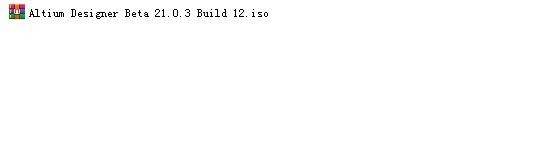
2、然后双击“AltiumDesigner20Setup.exe”,如下图正在检查系统环境
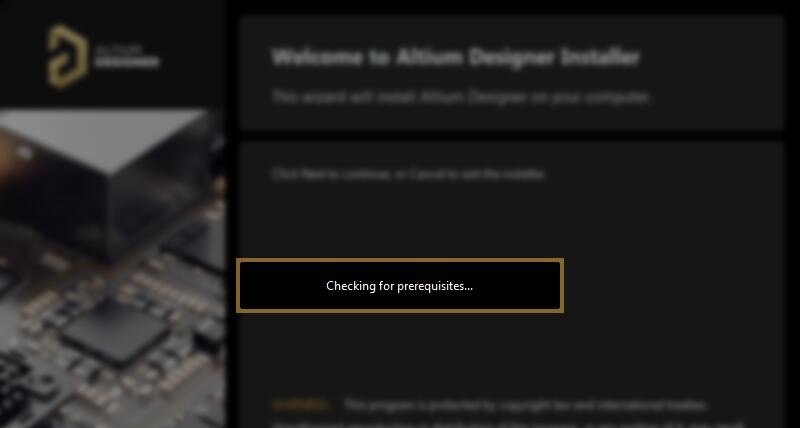
3、完毕后,我们点击next,语言选择简体中文
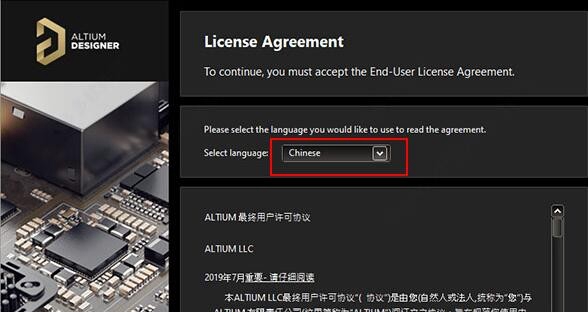
4、接着选择Altium Designer 21的安装位置
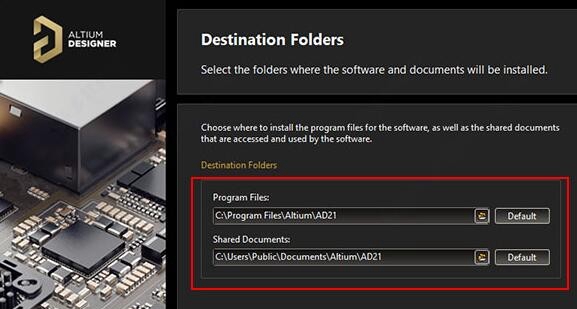
5、完成后先不要运行软件
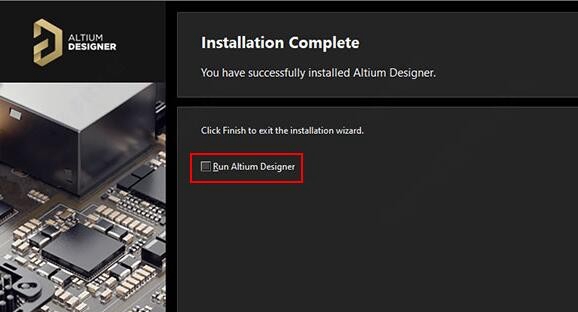
6、将破解文件下的“shfolder.dll”复制到源程序安装目录下。
软件安装目录【C:\Program Files\Altium\AD21】
7、因为没有在创建桌面快捷方式,所以在电脑左下角搜索并打开软件,点击【Add standalone license file】
8、将会弹出一个窗口,然后打开软件初始安装包ad211 unis licewnses文件夹,找到AD20-Sandy.alf文件,单击选中它后再点击打开。
9、然后就会激活完成了
10、点击右上角的齿轮图标,找到General页面,勾选“Use localized resources”,将会弹出一个界面,选择OK就可以了,最后再点击右下角的OK。
11、关闭软件,再次启动就是中文界面了
常见问题
一、元件库如何导入?
1、首先,打开我们的软件
2、选择右侧的“库”选项
3、在弹出的界面中,选择左上角的“Libraries”选项
4、选中后,弹出图中窗口,选择“Installed”->“Install”选项
5、选中后,选择从文件添加库
6、选择文件类型,我们可以修改成所有类型文件,寻找到你需要
7、点击完成后,我们就成功添加了我们的器件库了,pcb和sch都可以这样添加。
二、怎么调整元器件的大小?
1、首先原理图已经生成了PCB文件,每个元件都有自己的名字。
2、接下来随便选中一个元器件的标号并右击鼠标。
3、选择第一个选项,即选择查找相似部分。
4、接下来出现一个属性配置窗口,选择字符串的属性,并将后边的any改为same,即搜寻相似格式的字符串。
5、点击确定后就会发现所有的字符都被选定,并且出现了一个新的窗口。
6、在新出现的窗口里,可以早到对字体高度和宽度的配置信息。通过这里可以更改字符的大小。
7、返回进行查看,可见实现了字符的批量更改。
三、怎么复制封装?
可以到design/make integrated library,生成原有pcb图的库文件。
四、怎么放置露铜?
在Top Solder或Bottom Solder,按P+F放置就行(或者P+R),然后按3,看看3D效果是不是这样。


 疯狂动物园
疯狂动物园 模拟城市:我是市长
模拟城市:我是市长 军棋
军棋 少年名将
少年名将 冰雪王座
冰雪王座 烈焰封神
烈焰封神 彩虹物语
彩虹物语 我叫MT-标准版
我叫MT-标准版 塔防三国志Ⅱ
塔防三国志Ⅱ 玛法降魔传
玛法降魔传 花之舞
花之舞 明珠三国
明珠三国 赛尔号超级英雄
赛尔号超级英雄 票房大卖王
票房大卖王 忍者必须死3
忍者必须死3 全民接快递
全民接快递 小小突击队2
小小突击队2 弹弹岛2
弹弹岛2


